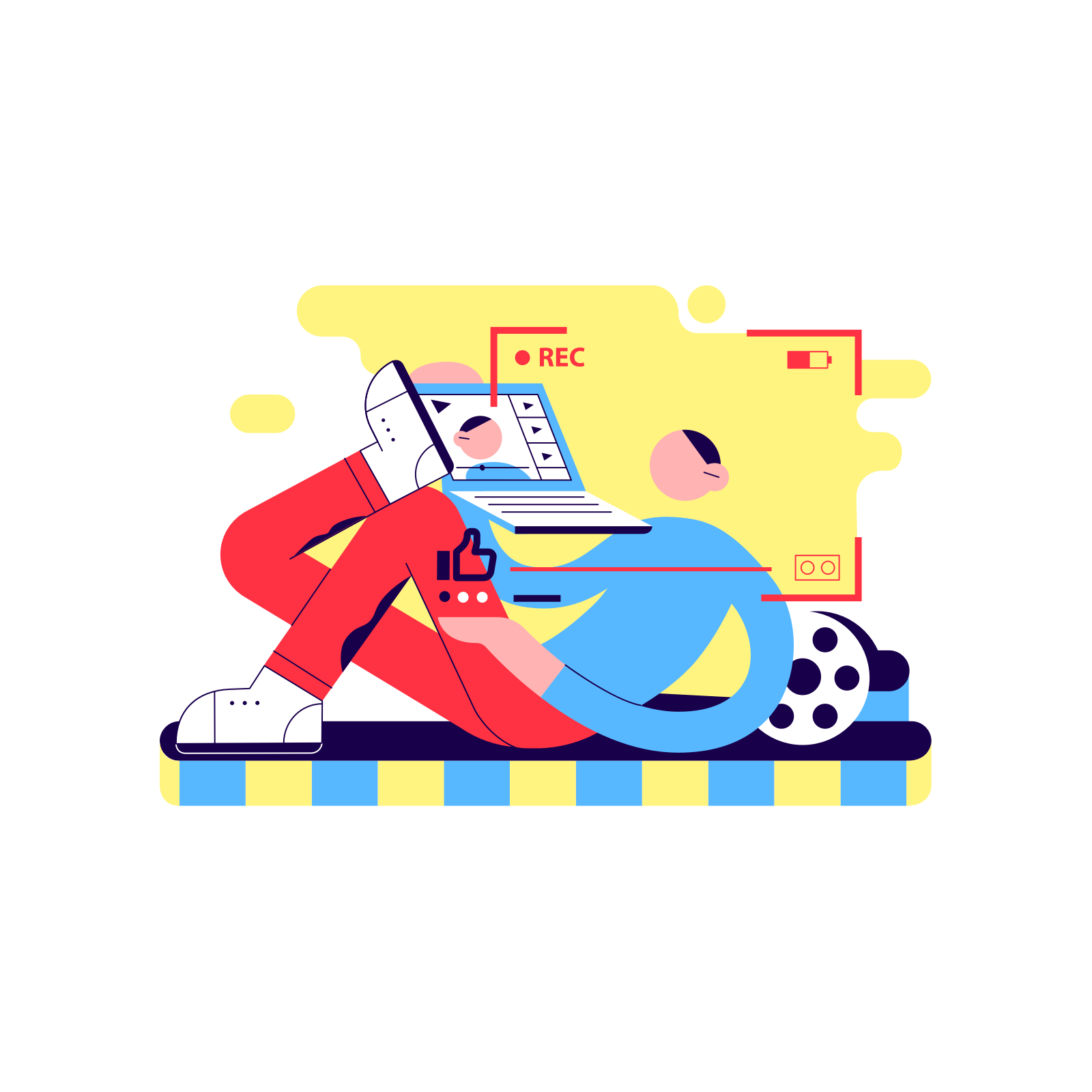Si vous souhaitez héberger une diffusion en direct, YouTube est une excellente plateforme pour cela.
Cependant, pouvez-vous héberger un flux en direct privé ou non répertorié sur YouTube ?
A lire aussi : Comment trouver une chanson sans connaître le titre et le chanteur ?
La réponse est oui : YouTube permet aux diffuseurs de modifier les paramètres de confidentialité de leur diffusion en direct.
Les streamers peuvent le faire avant de passer en direct sur YouTube en modifiant le paramètre « Visibilité » de leur flux en direct.
A lire en complément : Rendez-vous dans la Baie de Quiberon pour un séjour musical
Toutefois, le paramètre « Visibilité » est difficile à trouver.
Une fois que vous avez trouvé le paramètre, vous pourrez modifier le paramètre de confidentialité de votre flux en direct.
Dans ce guide, vous apprendrez comment héberger un flux en direct privé sur YouTube.
Comment diffuser en direct privé sur YouTube
Pour héberger un flux en direct privé sur YouTube, vous devez d’abord cliquer sur « Aller en direct ».
Une fois que vous êtes sur votre tableau de bord de diffusion en direct, cliquez sur le bouton « Modifier » et modifiez le paramètre « Visibilité » de « Public » à « Privé ».
Après avoir modifié le paramètre « Visibilité » sur « Privé », vous devez inviter d’autres personnes par e-mail.
Vous pouvez le faire en cliquant sur « Partager en privé » et en ajoutant les courriels d’autres personnes.
Enfin, sauvegardez vos paramètres en cliquant sur le bouton « Enregistrer ».
Lorsque votre vidéo est en direct, vos invités seront avertis par e-mail pour qu’ils la rejoignent.
Vous trouverez ci-dessous un guide étape par étape (avec des captures d’écran) expliquant comment héberger une diffusion en direct privée sur YouTube :
- Ouvrez YouTube et cliquez sur « Go live »
- Sélectionnez « Right now », puis sélectionnez « Webcam intégrée »
- Cliquez sur le bouton « Modifier », puis cliquez sur « Visibilité » Sélectionnez «
- Privé » et invitez d’autres personnes par e-mail
1. Ouvrez YouTube et cliquez sur « Go live »
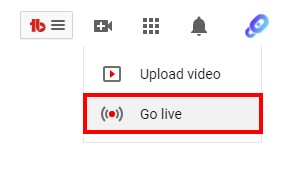
Ouvrez YouTube > cliquez sur votre photo de profil > cliquez sur « Go live ».
Tout d’abord, ouvrez YouTube sur un ordinateur de bureau.
Cliquez ensuite sur votre photo de profil dans la barre de navigation supérieure.
Cela ouvrira un menu avec deux options, dont « Télécharger une vidéo » et « Mettre en ligne ».
L’option « Télécharger une vidéo » vous permet de télécharger une vidéo sur votre chaîne YouTube.
En revanche, l’option « Passer en direct » vous permet de passer en direct sur YouTube.
Cliquez sur « Passer en direct » pour accéder à la salle de contrôle YouTube Live.
N’oubliez pas que vous ne pouvez diffuser en direct sur YouTube que sur un ordinateur de bureau.
Si vous souhaitez diffuser en direct sur YouTube sur un appareil mobile, vous devez avoir au moins 1 000 abonnés.
En revanche, il n’est pas nécessaire de diffuser en direct sur la version de bureau de YouTube.
2. Sélectionnez « En ce moment », puis « Webcam intégrée »
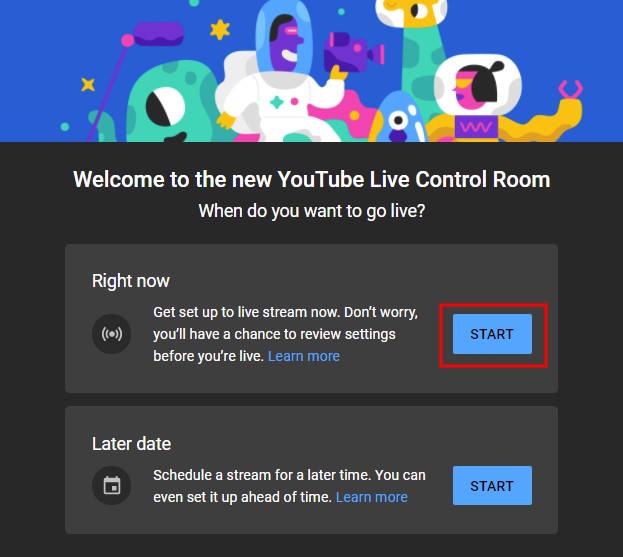
Sélectionnez l’heure de diffusion en direct de votre choix (« En ce moment ») recommandé).
Après avoir cliqué sur « Passer en direct », vous arrivez sur la salle de contrôle YouTube Live.
Dans la salle de contrôle YouTube Live, vous aurez deux options, notamment « En ce moment » et « Date ultérieure ».
L’option « En ce moment » vous permet de diffuser en direct dès maintenant, mais vous pouvez vérifier vos paramètres avant de passer en direct.
Si vous souhaitez programmer votre diffusion pour une date ultérieure, vous pouvez sélectionner l’option « Date ultérieure ».
Pour l’instant, sélectionnez l’option « Tout de suite » en cliquant sur « Démarrer ».
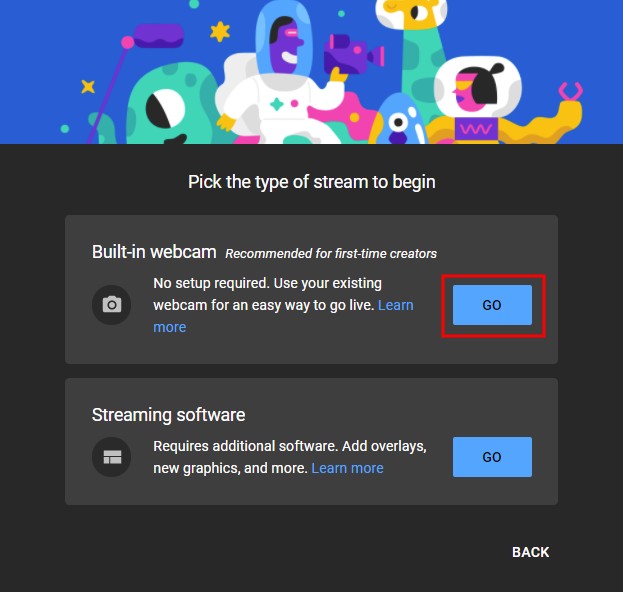
Sélectionnez le type de flux (« Logiciel intégré » recommandé).
Après avoir sélectionné l’option « En ce moment », vous devrez choisir entre deux types de flux.
Le premier type de flux est « Webcam intégrée » tandis que le second type de flux est « Logiciel de streaming ».
Si vous souhaitez diffuser en streaming à l’aide de votre webcam et microphone, sélectionnez l’option « Webcam intégrée ».
Cette option est également recommandée pour les nouveaux créateurs car elle est plus simple.
Toutefois, si vous souhaitez diffuser en direct à l’aide d’un logiciel de streaming tel qu’OBS, sélectionnez l’option « Logiciel de streaming ».
Pour simplifier les choses, sélectionnez l’option Webcam « intégrée ».
Passez aux étapes suivantes pour savoir comment transformer votre flux en direct en un flux privé.
3. Cliquez sur le bouton « Modifier », puis sur « Visibilité »
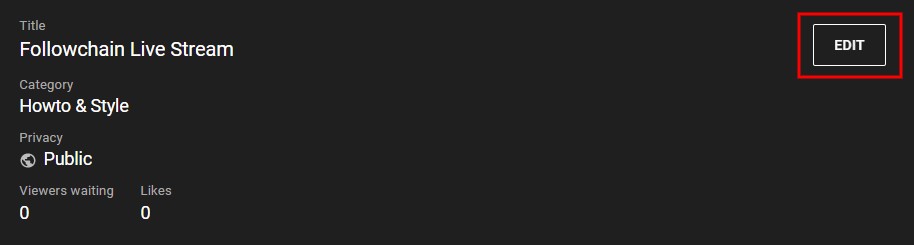
Dans votre tableau de bord de diffusion en direct, cliquez sur le bouton « Modifier ».
Une fois que vous avez choisi le moment où vous souhaitez passer en direct et le type de flux que vous préférez, vous accéderez à votre tableau de bord de diffusion en direct.
Sur votre tableau de bord de diffusion en direct, vous verrez les informations de votre vidéo (titre, catégorie, confidentialité, etc.).
Vous verrez également les paramètres de votre flux, vos analyses et votre flux santé.
Dans les informations de votre vidéo, vous verrez un bouton « Modifier » en haut à droite de celle-ci.
Cliquez sur le bouton « Modifier » pour modifier les informations de votre vidéo.
Comme les informations de votre chaîne contiennent les paramètres de confidentialité de votre vidéo, vous devez les modifier.
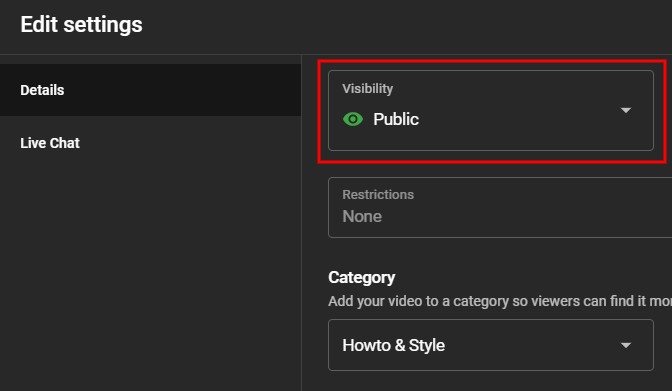
Cliquez sur l’option « Visibilité ».
Après avoir cliqué sur le bouton « Modifier », vous accédez à l’onglet « Détails » où vous pouvez modifier les informations de votre vidéo.
Dans l’onglet « Détails », vous verrez le titre, la description, la visibilité de votre vidéo et bien plus encore.
Faites défiler l’écran vers le bas jusqu’à ce que l’option « Visibilité » s’affiche.
Cliquez sur l’option « Visibilité » pour ouvrir les options de visibilité.
L’option « Visibilité » vous permet de changer qui peut regarder votre flux en direct.
Par défaut, l’option est définie sur « Public », ce qui signifie que tout le monde pourra regarder votre diffusion en direct sur YouTube.
Passez à la dernière étape pour savoir comment privatiser votre flux en direct afin que seules les personnes sélectionnées puissent la regarder.
4. Sélectionnez « Privé » et invitez d’autres personnes par e-mail
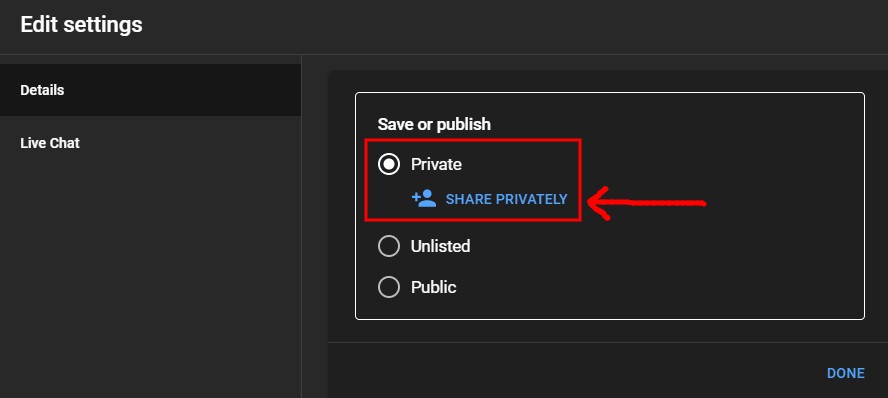
Sélectionnez l’option « Privé », puis cliquez sur « Partager en privé ».
Vous pouvez choisir parmi trois options de visibilité , notamment « Privé », « Non répertorié » et « Public ».
L’option « Privé » vous permet d’inviter un certain nombre de personnes par e-mail à rejoindre votre flux en direct.
Si vous sélectionnez « Non répertorié », seules les personnes disposant du lien vers votre flux en direct pourront la regarder.
Enfin, l’option « Public » permet à toute personne sur YouTube de regarder votre flux en direct.
Sélectionnez l’option « Privé » pour privatiser votre flux en direct.
Vous devez ensuite inviter d’autres personnes à participer à votre diffusion en direct.
Pour inviter d’autres personnes à participer à votre live , cliquez sur « Partager en privé ».
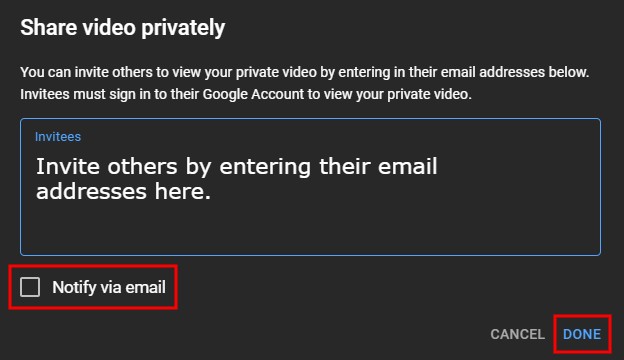
Invitez d’autres personnes à votre diffusion en direct en saisissant leur adresse e-mail dans le champ « Invités » > sélectionnez « Notifier par e-mail » > cliquez sur « Terminé ».
Après avoir cliqué sur « Partager en privé », vous devez inviter d’autres personnes à visionner votre vidéo privée.
Vous pouvez le faire en entrant leur adresse e-mail dans le champ « Invités ».
Il vous suffit d’entrer les adresses e-mail des personnes que vous souhaitez inviter à votre diffusion en direct et de cliquer sur « Entrée » sur votre clavier.
Si vous avez saisi un e-mail avec succès, il y aura une icône « x » en regard de celui-ci.
Si vous avez mal saisi un e-mail, cliquez sur l’icône « x » à côté de celui-ci pour le supprimer.
Une fois que vous avez terminé d’ajouter toutes les adresses e-mail, cliquez sur la case à cocher « Notifier par e-mail ».
Cela permettra à YouTube d’envoyer un e-mail à vos invités lorsque vous êtes en direct.
Enfin, cliquez sur « Terminé » pour mettre à jour vos paramètres.
Vous avez appris comment héberger une diffusion en direct privée sur YouTube !
Conclusion
En raison de la popularité croissante du travail à domicile et de l’apprentissage à domicile, les réunions en ligne sont plus fréquentes.
La diffusion en direct sur YouTube est une façon unique d’organiser une réunion en ligne avec vos collègues, camarades de classe, etc.
Mais avec des outils de communication vidéo dédiés tels que Zoom et Microsoft Teams, les gens commencent à passer à eux.
Bien que YouTube Live soit normalement utilisé pour les jeux vidéo, vous pouvez également l’utiliser pour effectuer des vidéoconférences ou des conférences Web.
Lectures complémentaires
Comment trouver votre clé de flux YouTube (2021)
Comment masquer vos abonnés sur YouTube
Vous devez payer pour vous abonner à une chaîne YouTube ?